小白浏览器网页声音听不见怎么办
2022-08-11 08:21:45作者:极光下载
平时我们会在电脑上进行浏览网页,有的小伙伴喜欢浏览器一些好看精美的图片,有的小伙伴喜欢浏览一些有趣的视频,都是可以根据自己的喜欢进行选择的,当我们通过小白浏览器进行访问一些视频的时候,我们可以听到视频的声音和音乐声,不过最近有小伙伴在使用小白浏览器软件的时候,发现在浏览一些视频时,想要听一下这些视频讲的是什么,但是听不到声音,不知道是怎么回事,但是打开电脑上的音乐软件又能听到,说明不是系统电脑的问题,这种情况应该是小白浏览器的声音功能被关掉了,下面我们来看看具体的解决方法。

方法步骤
1.打开小白浏览器之后,将右上方的三条横线点击打开,选择【设置】进入。
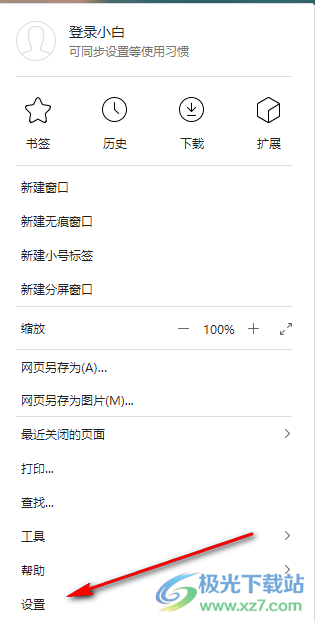
2.然后在页面左侧点击【分屏设置】选项,如图所示。
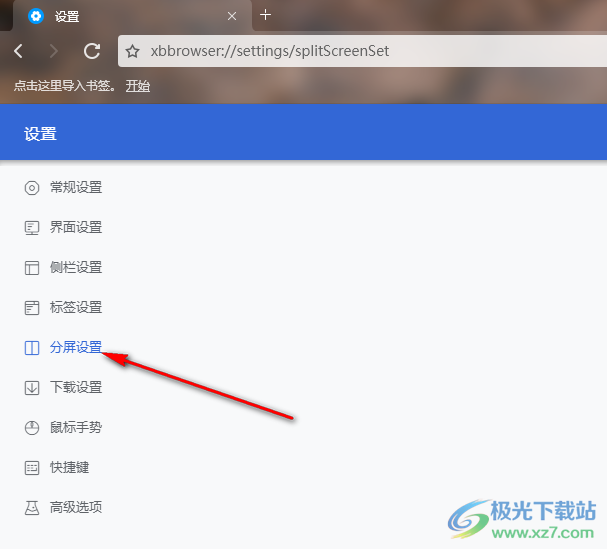
3.之后在右面的选项中,找到【安全和隐私】下的【网站设置】选项,点击打开。
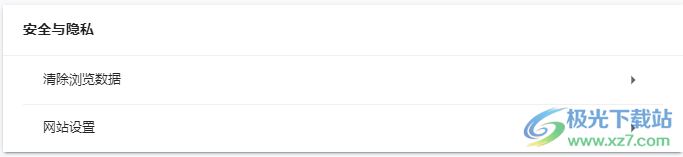
4.在打开的窗口中,找到【声音】功能,点击进入,如图所示。
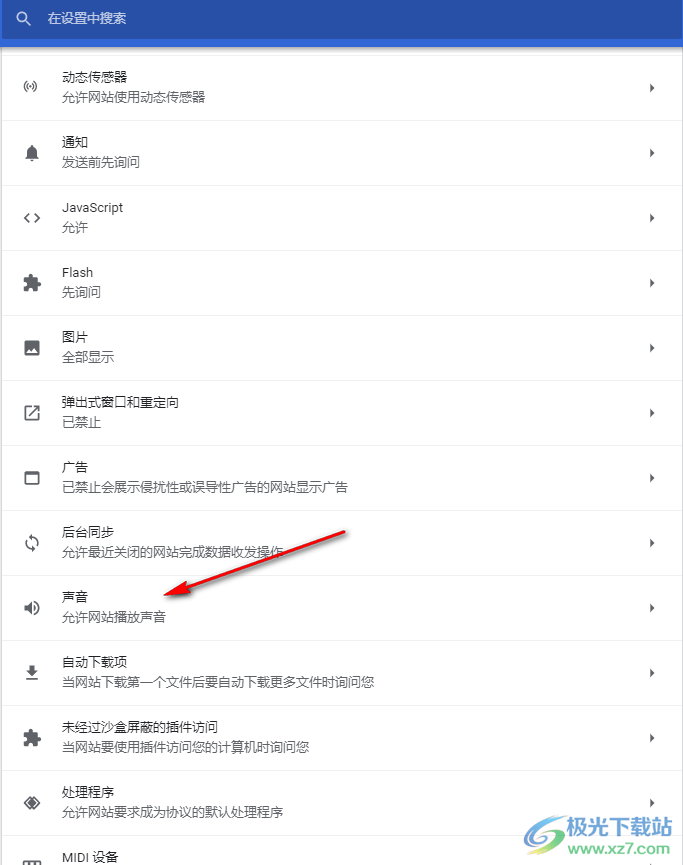
5.在弹出来的页面中将【允许网站播放声音】后方的开关按钮点击打开即可。
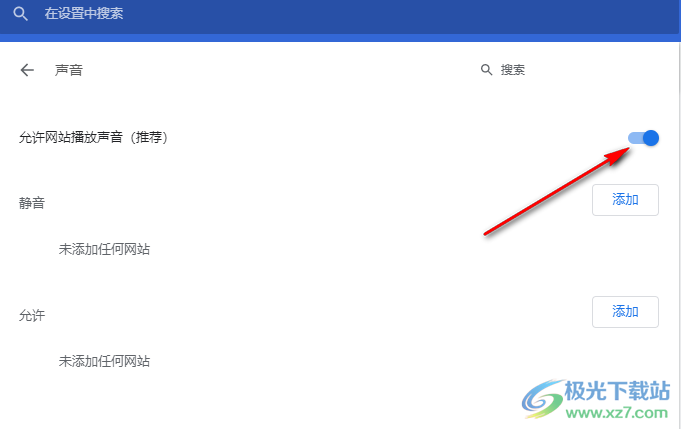
当我们在浏览器中查看某个视频的时候,一般都是会有声音的,如果听不见声音,可以检查一下系统电脑上的声音驱动程序是否正常或者是浏览器是否将声音功能给关闭掉了。
